Hướng dẫn vệ sinh màn hình macbook tại nhà
MacBook đã được sử dụng trong một thời gian dài và bạn có thể cần phải vệ sinh bàn phím, màn hình, ổ DVD, giắc cắm tai nghe, cổng USB và nhiều bộ phận khác của MacBook. Màn hình bẩn có thể làm mờ màn hình của bạn. Làm thế nào để làm sạch bụi bẩn trên màn hình MacBook? Những cách tốt nhất để vệ sinh làm sạch Màn hình MacBook là gì?

Làm thế nào để xóa dấu vân tay trên màn hình MacBook?
Bạn có thể lau màn hình MacBook bằng cồn không? Bạn có thể sử dụng một ít lông cừu, một miếng vải mỏng hơn với nước. Không sử dụng dung môi hữu cơ như rượu. Nếu nước không thể loại bỏ cặn bẩn trên bề mặt, bạn có thể mua chất tẩy rửa màn hình điện tử đặc biệt thay cho nước.
Sử dụng miếng dán loại bỏ bụi. Phim bảo vệ màn hình sản phẩm điện tử thường đi kèm với miếng dán loại bỏ bụi. Miếng dán loại bỏ bụi có thể loại bỏ bụi trên bề mặt màn hình MacBook.
Các bước vệ sinh màn hình MacBook
1. Tắt máy tính. Ngắt kết nối bộ đổi nguồn khỏi máy tính.
Làm sạch bụi và các hạt khác trên bề mặt, vì phải loại bỏ để tránh bề mặt có các hạt có độ cứng cao như cát, và tránh trầy xước màn hình trong quá trình lau bên dưới.
2. Làm ướt một miếng vải mềm. Làm ẩm vải mềm với một ít nước, và nó sẽ ẩm.
3. Cẩn thận di chuyển theo các vòng tròn nhỏ trên màn hình. Khi thoa nên thoa nhẹ nhàng và đều tay, không nên dùng lực quá mạnh. Đối với các dấu vân tay, vết dầu mỡ hoặc các vết bẩn cứng đầu, bạn cần sử dụng chất tẩy rửa màn hình.
Làm thế nào để giữ cho màn hình MacBook của bạn sạch sẽ?
Có một số điều đơn giản bạn có thể làm để giữ cho MacBook của mình sạch sẽ. Sử dụng máy tính xách tay Mac của bạn một cách cẩn thận. Không ăn khi đang sử dụng MacBook và tránh xa các mảnh vỡ và bụi bẩn. Giữ MacBook của bạn trong một hộp bảo vệ để bảo vệ nó và giữ cho nó sạch sẽ.
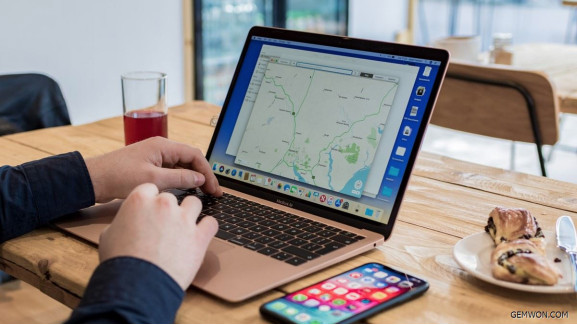
Làm sạch bàn phím MacBook Pro
1. Tắt máy tính xách tay của bạn và đảm bảo rằng nó không được cắm vào bộ đổi nguồn.
2. Nhớ lấy khăn khô và lau nhanh thức ăn hoặc đồ uống trên bàn phím của bạn.
3. Làm sạch các phím dính bằng cách lấy khăn khô và bôi chất tẩy rửa lên mặt nỉ. Bây giờ, hãy cẩn thận lau chìa khóa bằng khăn flannel.
4. Nếu bạn muốn làm tốt hơn, hoặc bàn phím bị hỏng do đồ uống có chất lỏng, thì bạn phải tháo từng phím và làm sạch khung phím riêng.

Vệ sinh vỏ MacBook ABCD
Việc vệ sinh hộp đựng sổ tay, điều đầu tiên bạn cần chú ý là chất liệu vỏ máy, vì một số hộp đựng sổ tay sẽ sử dụng lớp sơn xử lý đặc biệt, nên tránh sử dụng dung môi để làm hỏng lớp sơn của hộp đựng sổ tay.
1. Tắt và rút bộ đổi nguồn MacBook.
2. Làm ẩm nhẹ một miếng vải mềm với nước.
3. Cẩn thận lau vỏ MacBook của bạn. Đối với những loa ở cả hai mặt hoặc lỗ thông gió, không được lau bằng khăn quá ẩm.
4. Xịt khí nén vào cổng USB. Khí nén là cách tốt nhất để làm sạch cổng USB của bạn. Nếu bạn chưa mua khí nén, bạn cũng có thể sử dụng tăm bông để thay thế.

Làm thế nào để làm sạch bên trong MacBook của bạn?
Hầu hết các notebook đều tháo mặt D và tháo hết các con ốc để xem cấu tạo bên trong của notebook.
a: Tắt máy trước khi tháo rời và vệ sinh.
b: Đầu tiên bạn dùng bàn chải và máy sấy tóc để làm sạch bụi.
c: Phần tản nhiệt, đặc biệt là vị trí cửa gió có thể dùng khí nén thổi theo hướng gió để tránh thổi bụi vào bên trong. Ngoài ra, áp suất của khí nén sẽ có tác dụng loại bỏ bụi mạnh hơn.
Vì có nhiều thành phần bên trong, nên tránh sử dụng bất kỳ khăn ướt, vải lau và dung môi tẩy rửa nào.

Mẹo vệ sinh MacBook của bạn
1. Tốt nhất là làm sạch bằng vải xơ.
2. Tránh lau MacBook bằng nước, chất oxy hóa mạnh và chất tẩy rửa không rõ nguồn gốc. Rượu cần được sử dụng một cách thận trọng (tránh sơn phủ nếu có thể).
3. Vui lòng xịt chất tẩy rửa lên khăn lau rồi lau bộ phận điện tử, thay vì xịt trực tiếp vào các bộ phận điện tử.
4. Các vết dầu rất khó làm sạch bằng nước và thường cần được hòa tan bằng dung môi tẩy rửa. Các vết keo do miếng dán thông thường để lại có thể được làm sạch bằng dung môi hữu cơ như cồn, nhưng tốt nhất là không sử dụng dung môi hữu cơ cho màn hình.
Các bộ phận khác của MacBook cần được thay thế đều có sẵn tại Linh Kiện Laptop Thái Hà. Về phần tư vấn của bạn, chúng tôi sẽ giúp bạn tìm thấy các bộ phận máy tính xách tay bạn cần ngay lập tức
Bài viết này hướng dẫn chi tiết một số cách tốt nhất để làm sạch MacBook. Hầu hết các thiết bị điện tử khác có thể học các phương pháp làm sạch tương tự, chẳng hạn như màn hình bên ngoài.
Địa chỉ: số 10 ngõ 161 Thái Hà, Đống Đa Hà Nội
Mọi yêu cầu đặt hàng, hỗ trợ tư vấn báo giá sản phẩm quý khách vui lòng liên hệ qua số:
Hotline: 0977.809.723 – 0911.08.2468 (hỗ trợ 24/24) hoặc 024.322.47.938

Bình Luận